Gpedit.msc là một lệnh chạy trong hệ điều hành Windows, được sử dụng để mở bảng điều khiển trình chỉnh sửa chính sách nhóm (Group Policy Editor). Group Policy Editor là một tính năng của Windows có trong tất cả các phiên bản của hệ điều hành Windows. Group Policy Editor kiểm soát môi trường làm việc của tài khoản người dùng và tài khoản máy tính, đồng thời nó cung cấp khả năng quản lý và cấu hình tập trung của hệ điều hành, ứng dụng và cài đặt người dùng trong môi trường Active Directory. Bạn có thể tìm thấy Group Policy Editor trong hầu hết các phiên bản của hệ điều hành Windows ngoại trừ các phiên bản Windows Home. Bởi vì Microsoft cung cấp các loại phiên bản Windows khác nhau cho các nhóm người dùng khác nhau.
Có bốn loại phiên bản khác nhau có sẵn như Windows 10 Pro dành cho chuyên gia, phiên bản Windows Home dành cho người dùng cơ bản, phiên bản Windows Student dành cho sinh viên và Enterprise dành cho doanh nghiệp. Trong các phiên bản Windows Home, hầu hết các công cụ cốt lõi đều bị xóa / bị vô hiệu hóa, trong đó Group Policy Editor là công cụ đầu tiên. Nếu bạn nhập gpedit.msc trong Windows Home Editions, bạn sẽ nhận được thông báo lỗi sau.
“Windows Cannot Find gpedit.msc”
Trong Windows Home Editions, các tệp Group Policy Editor đã có sẵn, tất cả những gì bạn cần làm là thiết lập nó một cách chính xác để mà khởi chạy trở lại. Bạn có thể tìm thấy các gói Group Policy tại vị trí C:\Windows\servicing\Packages.
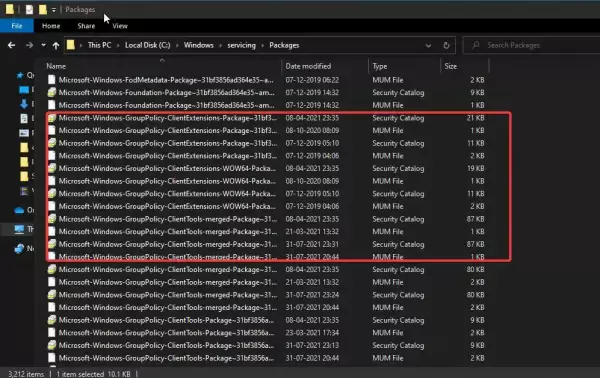
Để mở Group Policy Editor sử dụng trên Windows Home, bạn có hai cách.
1. Sử dụng Command Prompt:
Bạn cần bảo đảm mình có quyền quản trị và sau đó thực hiện như sau.
– Mở Command Prompt với quyền quản trị bằng cách nhập cmd trong ứng dụng Search > chọn Run as administrator.
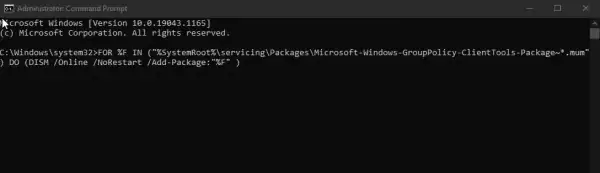
– Bạn dán lệnh bên dưới và bấm Enter.
FOR %F IN (“%SystemRoot%\servicing\Packages\Microsoft-Windows-GroupPolicy-ClientTools-Package~*.mum”) DO (DISM /Online /NoRestart /Add-Package:”%F” )
– Khi quá trình thực hiện lệnh thành công, bạn thực thi lệnh bên dưới.
FOR %F IN (“%SystemRoot%\servicing\Packages\Microsoft-Windows-GroupPolicy-ClientExtensions-Package~*.mum”) DO (DISM /Online /NoRestart /Add-Package:”%F” )
– Khi lệnh chạy thành công, bạn thử mở Group Policy Editor (gpedit) để kiểm tra thành quả.
2. Sử dụng tập tin batch:
Cách này thì nhanh gọn hơn, bạn chỉ cần chạy tập tin batch để khởi chạy Group Policy Editor.
– Đầu tiên, bạn vào đây để tải tập tin gpedit-enabler.bat.
– Tiếp theo, bạn bấm chuột phải lên tập tin gpedit-enabler.bat > chọn Run as Administrator.

– Quá trình này sẽ mất thời gian, nó phụ thuộc vào hiệu suất hệ thống của bạn, sau khi quá trình hoàn tất, bạn sẽ nhận được thông báo nhấn bất kỳ phím nào để đóng cửa sổ nhắc lệnh.
– Sau cùng, bạn khởi động lại hệ thống và mở Group Policy Editor để kiểm tra thành quả.
Khả năng sử dụng Group Policy Editor cho phiên bản Home
Trong khi bạn có thể mở Group Policy Editor trên Windows Home bằng cách sử dụng các phương pháp đã nêu, bạn cần nhớ rằng một số chính sách có thể không hoạt động như mong đợi do hạn chế của phiên bản hệ điều hành này. Chưa kể, việc điều chỉnh chính sách có thể ảnh hưởng đến hiệu suất làm việc của máy tính và an ninh thông tin.
Các tính năng của Group Policy Editor
Group Policy Editor không chỉ cho phép bạn điều chỉnh cài đặt mà còn giúp quản lý các chính sách bảo mật và quyền người dùng. Đây là một công cụ mạnh mẽ cho người dùng cần kiểm soát nhiều hơn đối với máy tính hoặc trong môi trường tổ chức.
Cẩn trọng với các chính sách đã thay đổi
Bạn nên cẩn trọng khi thay đổi bất kỳ chính sách nào trong Group Policy Editor. Một số thay đổi có thể gây ra sự cố về hiệu suất máy tính hoặc thậm chí mất quyền truy cập vào một số tính năng. Hãy đảm bảo sao lưu các cài đặt trước khi thực hiện bất kỳ thay đổi nào.
Recap về Group Policy Editor
Group Policy Editor là một công cụ hữu ích cho những ai cần kiểm soát các thiết lập máy tính của mình, đặc biệt là trong các phiên bản Windows không có sẵn công cụ này. Tuy nhiên, hiểu rõ các chức năng và tiềm năng rủi ro của nó là điều cần thiết.
Cách khôi phục Group Policy Editor trên Windows Home
Nếu bạn gặp sự cố khi mở Group Policy Editor sau khi đã thực hiện các bước cài đặt, có một số phương pháp để khôi phục cài đặt về mặc định. Bạn có thể thử sử dụng lệnh gpupdate /force trong Command Prompt để làm mới các chính sách và đảm bảo rằng các thay đổi đã được áp dụng. Đôi khi, khởi động lại máy tính cũng có thể giúp khắc phục các lỗi tạm thời.
Những lưu ý khi sử dụng Group Policy Editor
Trong quá trình sử dụng Group Policy Editor, người dùng nên ghi nhớ một số điều sau:
- Các tính năng có thể không hoàn toàn giống nhau: Không phải tất cả các tính năng trong Group Policy Editor đều khả dụng trên phiên bản Home, vì vậy hãy kiểm tra trước khi thay đổi.
- Rủi ro về bảo mật: Việc điều chỉnh các chính sách có thể dẫn đến lỗ hổng bảo mật nếu không thận trọng. Bạn nên tìm hiểu sâu về từng chính sách trước khi áp dụng để đảm bảo an toàn cho hệ thống.
- Thực hiện thay đổi một cách từ từ: Nên thực hiện thay đổi từng bước và kiểm tra phản ứng của hệ thống sau mỗi thay đổi. Điều này giúp bạn dễ dàng phát hiện ra vấn đề nếu có sự cố xảy ra.
Kết luận
Group Policy Editor là một công cụ mạnh mẽ cho phép người dùng kiểm soát và tùy chỉnh nhiều mặt của hệ điều hành Windows. Hiểu rõ về cách hoạt động và hỗ trợ của nó sẽ giúp bạn tối ưu hóa hiệu suất máy tính của mình. Hãy nghiên cứu và áp dụng một cách an toàn để bảo đảm hệ thống của bạn hoạt động hiệu quả và an toàn.
